配置项
配置项以键值对的形式保存无需加密的配置信息。
配置项(Configmap)支持将配置文件和镜像文件分离,使容器化的应用程序具有可移植性。配置项以键值对的形式保存配置信息。
配置项的详细介绍内容,请参考kubernets官方文档-Configmap。
说明
目前 云联壹云 平台不支持在界面上使用已创建的配置项。需要通过修改yaml文件使用配置项。
入口:在云管平台单击左上角 导航菜单,在弹出的左侧菜单栏中单击 “容器/应用配置/配置项” 菜单项,进入配置项页面。
导航菜单,在弹出的左侧菜单栏中单击 “容器/应用配置/配置项” 菜单项,进入配置项页面。
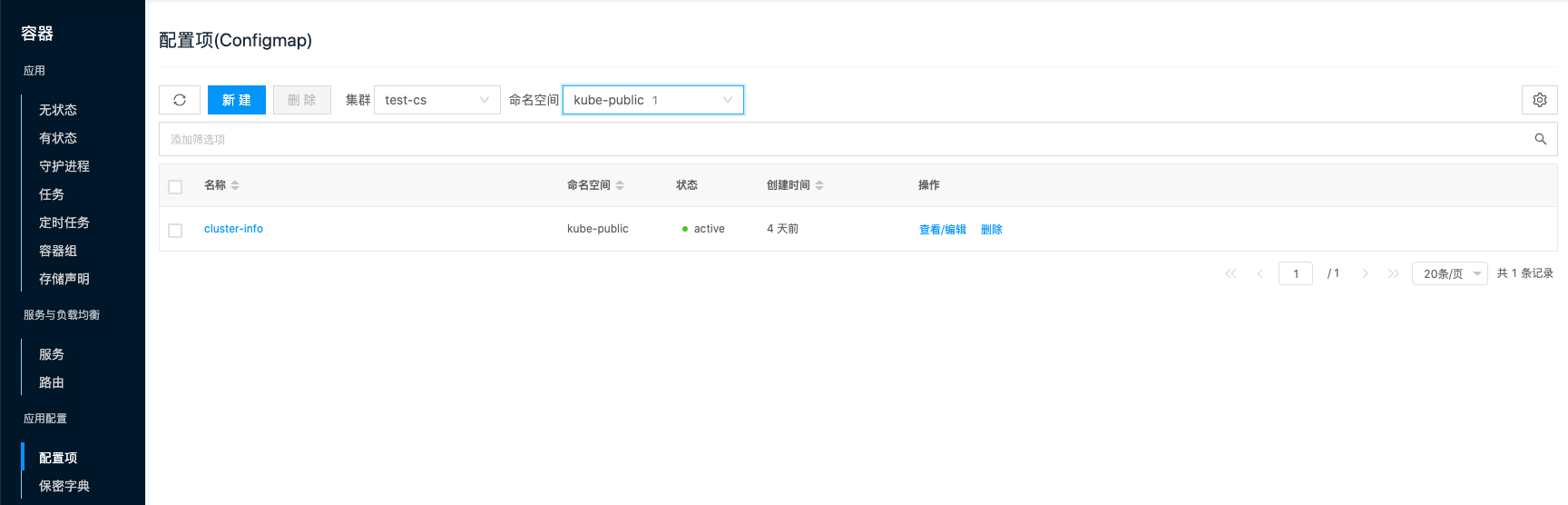
查看配置项
该功能用于基于集群、命名空间筛选配置项信息。
-
在配置项页面,默认查看一个集群下所有命名空间的配置项信息。
-
当环境中存在多个集群时,单击列表上方集群右侧输入框,选择其他集群,查看其他集群下的所有命名空间的配置项信息。
-
当集群下存在多个命名空间时,单击列表上方命名空间右侧输入框,选择命名空间,查看指定命名空间下的配置项信息。

新建配置项
该功能用于创建配置项。
- 在配置项页面,单击列表上方 “新建” 按钮,进入创建配置项页面。
- 配置以下参数:
- 名称:配置项的名称。
- 集群:选择配置项所属集群。
- 命名空间:选择配置项所属命名空间。命名空间用于逻辑划分集群,deployment、pod、service等都属于某一命名空间。在云管平台中命名空间对应项目。Kubernetes集群创建完成后默认将生成default、kube-system、kube-public等命名空间。
- 配置项:以键值对的形式设置配置项,支持添加多个键值对。
- 单击 “确定” 按钮,创建配置项。
查看/编辑
该功能用于查看或者编辑配置项的yaml文件。
- 在配置项页面,单击配置项右侧操作列 “更多” 按钮,选择下拉菜单 “查看/编辑” 菜单项,弹出查看/更新对话框。
- 支持查看和编辑配置项的yaml文件信息。
- 编辑yaml文件后,单击 “确定” 按钮,即可生效。
删除配置项
该功能用于删除配置项。
单个删除
- 在配置项页面,单击配置项右侧操作列 “删除” 按钮,弹出的操作确认对话框。
- 单击 “确定” 按钮,删除配置项以及相关资源。
批量删除
- 在配置项列表中选择一个或多个配置项,单击列表上方 “删除” 按钮,弹出的操作确认对话框。
- 单击 “确定” 按钮,删除配置项以及相关资源。
查看配置项详情
该功能用于查看配置项相关信息。
- 在配置项页面,单击配置项名称项,进入配置项详情页面。
- 查看以下信息:包括云上ID、ID、名称、状态、集群、命名空间、容器组、镜像、初始化镜像、标签、创建时间等。
查看容器组
该功能用于查看配置项关联的容器组,并支持管理容器组。
查看/编辑
该功能用于查看容器组的yaml文件。
- 在配置项页面,单击配置项名称项,进入配置项详情页面。
- 单击“容器组”页签,进入容器组页面。
- 单击容器组右侧操作列 “查看/编辑” 按钮,弹出查看/更新对话框。
- 支持查看和编辑配置项的yaml文件信息。
- 编辑yaml文件后,单击 “确定” 按钮,即可生效。
删除
该功能用于删除容器组。容器组删除后将会根据yaml文件设置重新部署新的容器组。
- 在配置项页面,单击配置项名称项,进入配置项详情页面。
- 单击“容器组”页签,进入容器组页面。
- 单击容器组右侧操作列 “删除” 按钮,弹出操作确认对话框。
- 单击 “确定” 按钮,完成操作。
删除
该功能用于删除服务。
- 在配置项页面,单击配置项名称项,进入配置项详情页面。
- 单击“服务”页签,进入服务页面。
- 单击服务右侧操作列 “删除” 按钮,弹出操作确认对话框。
- 单击 “确定” 按钮,完成操作。
查看事件
该功能用于记录资源对象事件发生的记录,包括内容、来源、原因、创建时间,用于排除故障。
- 在配置项页面,单击配置项名称项,进入配置项详情页面。
- 单击“事件”页签,进入事件页面。
- 查看事件的内容、来源、原因以及创建时间等。
查看源信息
该功能用于查看并编辑配置项的yaml信息。
- 在配置项页面,单击配置项名称项,进入配置项详情页面。
- 单击“源信息”页签,进入源信息页面。
- 单击 “复制内容” 按钮,复制节点的yaml文件信息。
- 更新yaml文件后,单击 “更新” 按钮。
查看操作日志
该功能用于查看配置项相关的操作日志。
- 在配置项页面,单击配置项名称项,进入配置项详情页面。
- 单击“操作日志”页签,进入操作日志页面。
- 加载更多日志:在操作日志页面,列表默认显示20条操作日志信息,如需查看更多操作日志,请单击 “加载更多” 按钮,获取更多日志信息。
- 查看日志详情:单击操作日志右侧操作列 “查看” 按钮,查看日志的详情信息。支持复制详情内容。
- 查看指定时间段的日志:如需查看某个时间段的操作日志,在列表右上方的开始日期和结束日期中设置具体的日期,查询指定时间段的日志信息。
- 导出日志:目前仅支持导出本页显示的日志。单击右上角
 图标,在弹出的导出数据对话框中,设置导出数据列,单击 “确定” 按钮,导出日志。
图标,在弹出的导出数据对话框中,设置导出数据列,单击 “确定” 按钮,导出日志。